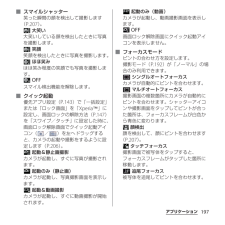Q&A
取扱説明書・マニュアル (文書検索対応分のみ)
"オートフォーカス" 一致するキーワードは見つかりませんでした。
"オートフォーカス"4 件の検索結果
193アプリケーション フロントカメラフロントカメラを使用して写真を撮影します(P.206)。 フロントビデオカメラフロントカメラを使用して動画を撮影します(P.206)。写真の撮影は、シャッターアイコン( )または撮影画面をタップします。撮影した写真は自動的に内部ストレージまたはmicroSDカードに保存されます。1ホーム画面で をタップし、[カメラ]をタップする・写真撮影画面(P.191)が表示されます。■シャッターアイコンで撮影する撮影画面で をタップする・オートフォーカス機能を使って写真を撮影するときは、 をロングタッチし、フォーカスフレームが青色に変わって音が鳴ったら指を離してください。指を離すとすぐに写真が撮影されます。フォーカスフレームが表示されない場合は、オートフォーカスが失敗しています。■「タッチ撮影」で撮影する「タッチ撮影」を設定した後、表示される枠を目安に撮影画面をタップする・「タッチ撮影」を設定するには、撮影画面で をタップし、[タッチ撮影]u[ON]をタップします。・オートフォーカス機能を使って写真を撮影するときは、画面をロングタッチし、フォーカスフレームが青色に変わって音が鳴ったら...
197アプリケーション■ スマイルシャッター笑った瞬間の顔を検出して撮影します(P.207)。 大笑い大笑いしている顔を検出したときに写真を撮影します。 笑顔笑顔を検出したときに写真を撮影します。 ほほ笑みほほ笑み程度の笑顔でも写真を撮影します。 OFFスマイル検出機能を解除します。■ クイック起動優先アプリ設定(P.143)で「一括設定」または「ロック画面」を「XperiaTM」に設定し、画面ロックの解除方法(P.147)を「スワイプ/タッチ」に設定した時に、画面ロック解除画面でクイック起動アイコン( / )を左へドラッグすると、カメラの起動や撮影をするように設定します(P.206)。 起動&静止画撮影カメラが起動し、すぐに写真が撮影されます。 起動のみ(静止画)カメラが起動し、写真撮影画面を表示します。 起動&動画撮影カメラが起動し、すぐに動画撮影が開始されます。 起動のみ(動画)カメラが起動し、動画撮影画面を表示します。 OFF画面ロック解除画面にクイック起動アイコンを表示しません。■ フォーカスモードピントの合わせ方を設定します。撮影モード(P.192)が「ノーマル」の場合のみ利用できます。 シングル...
204アプリケーション 起動のみ(動画)カメラが起動し、動画撮影画面を表示します。 OFF画面ロック解除画面にクイック起動アイコンを表示しません。■ フォーカスモードピントの合わせ方を設定します。 シングルオートフォーカスカメラが自動的にピントを合わせます。 顔検出顔を検出して、顔にピントを合わせます(P.207)。 追尾フォーカス被写体を追尾してピントを合わせます。■ 明るさ(EV補正)EV補正により、明るさを調節します。 明るさ(EV補正)バーをドラッグして明るさを調節します。■ ビデオHDRハイダイナミックレンジ機能を設定します。 ONハイダイナミックレンジ機能で撮影します。 OFFハイダイナミックレンジ機能を解除します。■ ホワイトバランス周囲の光源に合わせて色合いを調整します。 自動周囲の光源に合わせて自動的に色合いを調整します。 電球電球のような照明に合わせて色合いを調整します。 蛍光灯蛍光灯のような照明に合わせて色合いを調整します。 太陽光日向での撮影に合わせて色合いを調整します。 曇り曇り空や日陰に合わせて色合いを調整します。■ 測光撮影画面の明るさを測定して、最適な露出のバランスを自動的に判...
207アプリケーション顔検出を使用すると、中心から外れた位置の顔にピントを合わせることができます。カメラが最大5つの顔を自動的に検出し、そのうち1つをオートフォーカスの対象に選択します。カメラからの距離と、中心からの距離のバランスにより、最適な顔が判断されます。選択された顔のフレームは黄色で表示され、自動的にピントが合わせられます。フレームをタップして、ピントを合わせる顔を選択することもできます。顔検出を設定する1ホーム画面で をタップし、[カメラ]をタップする・写真撮影画面(P.191)が表示されます。2撮影画面で撮影モードアイコン(P.192)をタップし、[ノーマル]/[ビデオカメラ]をタップする3撮影画面で をタップし、[フォーカスモード]u[顔検出]をタップする顔検出を使用して撮影する1顔検出を設定し、カメラを被写体に向ける・検出した顔にフレームが表示されます(最大で5つ)。2ピントを合わせるフレームをタップするか、タップせずにピントを合わせる顔をカメラに選ばせる・ピントを合わせる顔のフレームが黄色に変わります。3写真/動画を撮影する・撮影の方法については「写真を撮影する」(P.193)または「動画を...
- 1